Acabar con los espontáneos reinicios automáticos de Windows 7 no te costará mas de 2 minutos. Estos reinicios suelen realizarse de forma automática y repentina después de que Windows Update finaliza y sin darnos apenas opción a guardar lo que estemos haciendo.
Esto resulta bastante incómodo en algunas ocasiones. La forma mas sencilla de prevenir estos reinicios repentinos es cambiar Windows Update de automático a manual. Para ello deberás seguir los siguientes pasos:
- Accede al panel de control de Windows Update y haz clic en “Cambiar configuración”.
- En el menú desplegable selecciona “No buscar actualizaciones”.
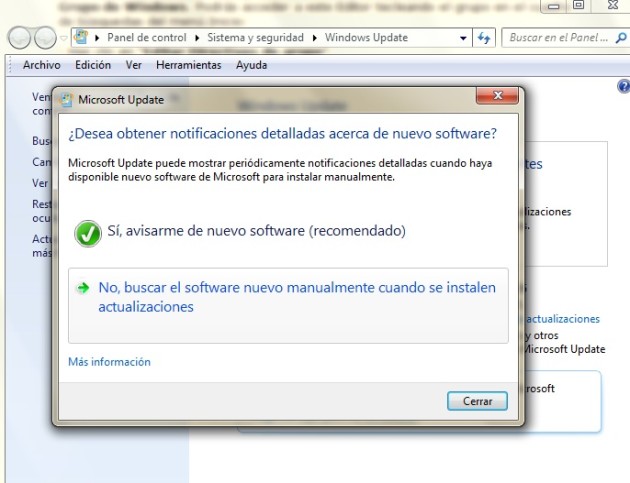
Otra manera de afrontar este problema es a través del Editor de Directivas de Grupo de Windows. Podrás acceder a este Editor tecleando el grupo en el cuadro de búsquedas del menú Inicio:
- Haz clic en “Editar Directivas de grupo”.
- En el panel derecho de la ventana accede a Configuración del equipo / Plantillas administrativas / Componentes Windows / Windows Update.
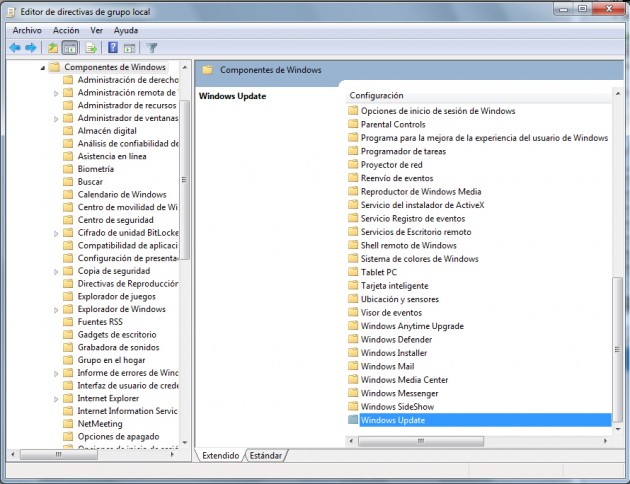
- Ahora, en el panel derecho haz clic con el botón derecho del ratón en “No reiniciar automáticamente en usuarios con sesión programada para instalaciones de actualizaciones automáticas” y selecciona editar.
- Cambia la configuración a “Activado” y haz clic en “Aceptar” para guardar los cambios.
Para retrasar el reinicio para las instalaciones previstas deberás hacer justo lo mismo. No se puede desactivar el reinicio automático para las instalaciones previstas completamente, sin embargo, puedes incrementar el retraso hasta 30 minutos y de este modo tendrías mas tiempo que el que da por defecto para guardar el trabajo realizado (5 minutos).
Hola! voy a intentar las pautas…
espero que esta operacion no cause ningun comportamiendo inadecuado en mi lapto.
gracias por los consejos…
saludos!
y una ultima cosa, disculpa, como llego a el Editor de Directivas de Grupo de Windows. porfavor responde este mensaje
gracias!!!!!